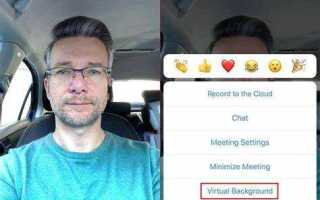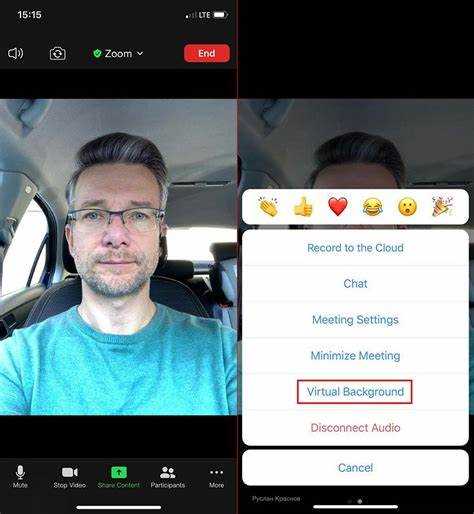
Функция размытия заднего фона в Zoom позволяет скрыть окружение за вами во время видеозвонка без использования стороннего ПО. Это особенно полезно при работе из дома или в условиях, где невозможно обеспечить нейтральный фон. Размытие доступно в настольной версии Zoom начиная с версии 5.5.0. Для активации необходимо использовать поддерживаемую операционную систему: Windows 7 и выше или macOS версии 10.13 и выше.
Перед включением размытия убедитесь, что включена функция «Виртуальный фон» в настройках аккаунта. Это можно сделать через веб-интерфейс Zoom, в разделе Настройки → Встречи (в приложении) → Виртуальный фон. После этого перезапустите Zoom и перейдите в раздел Настройки видео, где появится опция «Размытие» среди доступных виртуальных фонов.
Функция работает корректно только при наличии камеры с минимальным разрешением 720p и достаточным освещением. При плохом освещении или слабом «железе» алгоритм размытия может ошибочно накладываться на контуры пользователя. В этом случае рекомендуется использовать дополнительное освещение и избегать слияния одежды с цветом фона.
Если размытие недоступно, проверьте совместимость вашей видеокарты. На компьютерах без аппаратного ускорения функция может отсутствовать. Обновление драйверов и самой программы Zoom часто решает эту проблему. В крайнем случае, можно использовать сторонние решения, такие как NVIDIA Broadcast или OBS Virtual Camera, но они требуют дополнительной настройки и ресурсов.
Где найти настройку размытия фона в приложении Zoom
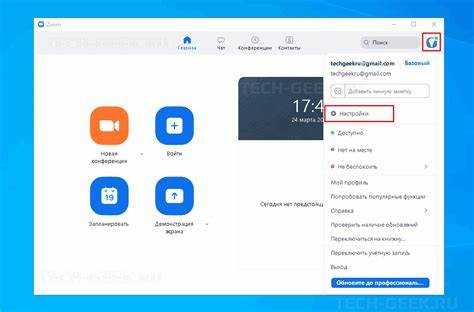
Перейдите в раздел «Фон и эффекты» (в английской версии – «Backgrounds & Effects»). В списке доступных опций выберите пункт «Размытие» (Blur). Он отображается как отдельный фон с размытым изображением и не требует загрузки дополнительных файлов.
Если вы находитесь в активном видеозвонке, нажмите стрелку рядом с кнопкой «Остановить видео» (Stop Video) и выберите «Выбрать виртуальный фон». В открывшемся окне также можно включить «Размытие».
Функция размытия доступна только при использовании Zoom версии 5.5.0 и выше, а также при поддержке аппаратного ускорения или соответствующих системных требований. Убедитесь, что в настройках видео включено использование виртуальных фонов и выбран режим без зелёного экрана, если он не используется физически.
Как включить размытие фона до начала видеозвонка

Откройте приложение Zoom на компьютере и авторизуйтесь в своей учетной записи. В правом верхнем углу нажмите на значок с аватаром и выберите пункт «Настройки».
Перейдите в раздел «Фон и эффекты» (или «Background & Effects» в английской версии). Убедитесь, что камера включена – без этого функция размытия недоступна.
В списке виртуальных фонов выберите вариант «Размытие» (Blur). Изображение с камеры отобразится с размытым фоном в режиме реального времени – это подтверждает активацию функции.
Настройка сохраняется автоматически. При следующем подключении к звонку Zoom применит эффект без дополнительных действий. Чтобы убедиться в этом, запустите предварительный просмотр видео через пункт «Видео» в том же меню настроек.
Если пункт «Размытие» отсутствует, обновите Zoom до последней версии и проверьте, соответствует ли система минимальным требованиям: Windows 10 (64-бит), macOS 10.13 и выше, поддержка OpenGL 3.1 и выше, процессор не ниже Intel i3 5-го поколения.
Пошаговая активация размытия фона во время звонка
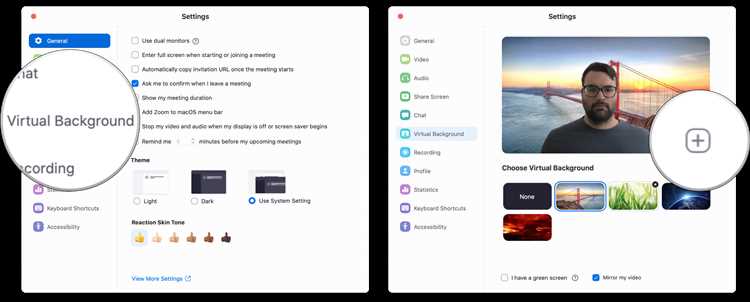
- Запустите Zoom и подключитесь к видеозвонку.
- В нижней панели нажмите на стрелку рядом с иконкой камеры.
- Выберите пункт «Выбрать виртуальный фон».
- В открывшемся окне перейдите на вкладку «Фоны и эффекты».
- В разделе «Фон» выберите опцию «Размытие» (Blur).
- Если опция недоступна, убедитесь, что используется версия Zoom не ниже 5.5.0.
- Размытие работает только при активной камере и поддержке аппаратного ускорения.
- Для стабильной работы функции рекомендуется иметь процессор Intel i5 (четырёхъядерный и выше) или аналогичный AMD Ryzen.
- Функция недоступна на устаревших моделях веб-камер и некоторых встроенных модулях без драйверов обновлённой версии.
Почему функция размытия может быть недоступна и как это исправить
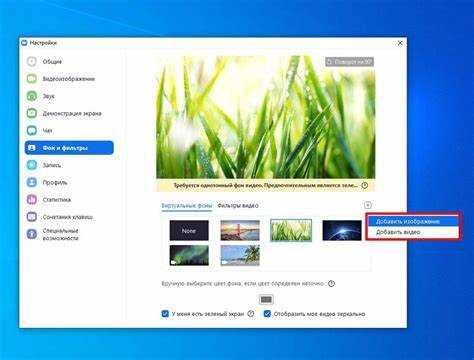
Размытие фона в Zoom зависит от аппаратных и программных требований. Если опция не отображается, причина чаще всего кроется в несовместимости устройства или устаревшем программном обеспечении.
Функция работает только при использовании клиента Zoom версии 5.5.0 и выше. Убедитесь, что установлена актуальная версия, перейдя в «Настройки» → «Проверить наличие обновлений».
Минимальные системные требования: 64-разрядная операционная система Windows 10 или macOS 10.13 и выше, поддержка инструкций AVX (уточняется через утилиты вроде CPU-Z). Устройства без этой поддержки не могут обрабатывать эффекты размытия.
Также необходимо, чтобы Zoom использовал аппаратное ускорение. Проверьте в настройках: «Видео» → «Дополнительно» → активируйте опции аппаратного ускорения обработки видео и отправки видео.
Если используется виртуальная машина, размытие недоступно. Zoom требует прямой доступ к графическому процессору.
На мобильных устройствах функция поддерживается только на определённых моделях: iPhone 8 и новее, iPad 5-го поколения и новее, Android с поддержкой OpenGL ES 3.1 и более новым API.
После внесения изменений перезапустите Zoom и проверьте доступность функции в разделе «Фон и эффекты». Если проблема сохраняется, очистите кэш приложения или переустановите Zoom с официального сайта.
Как замылить фон при использовании Zoom в браузере
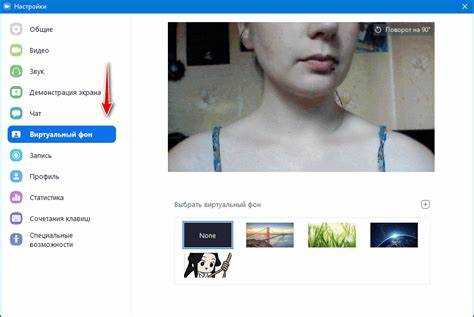
В веб-версии Zoom (через браузер) функция размытия фона недоступна напрямую. Zoom ограничивает использование виртуального фона и эффектов только для десктопных клиентов. При попытке подключиться через браузер, таких опций вы не увидите даже в меню «Видео».
Чтобы обойти это ограничение, используйте сторонние инструменты. Один из вариантов – подключить виртуальную камеру с функцией размытия через OBS Studio с плагином OBS-VirtualCam. Настройте сцену с видеоисточником, добавьте фильтр размытия фона (например, через эффект Chroma Key на однородном фоне), затем активируйте виртуальную камеру. В Zoom (в браузере) выберите эту камеру как источник.
Другой способ – использовать онлайн-сервисы с поддержкой виртуального фона, например, ManyCam или XSplit VCam. Установите программу, настройте эффект размытия и выберите её в Zoom в качестве камеры. Однако браузер должен поддерживать доступ к виртуальным камерам – лучше использовать Google Chrome или Microsoft Edge.
Для стабильной работы необходима поддержка WebRTC, наличие разрешений на использование камеры и достаточно мощный компьютер с поддержкой аппаратного ускорения обработки видео.
Альтернативные способы размытия фона через сторонние программы

Если встроенные инструменты Zoom не обеспечивают нужного качества размытия фона или требуют мощного ПК, можно использовать специализированное ПО, обеспечивающее более точное отделение объекта от фона и разнообразные эффекты размытия.
1. NVIDIA Broadcast – приложение, доступное для видеокарт NVIDIA RTX. Использует ИИ для сегментации фона и предлагает различные варианты размытия, замены или удаления заднего плана. Требует Windows 10 и поддерживаемой видеокарты. Интегрируется как виртуальная веб-камера в Zoom, обеспечивая плавное и реалистичное размытие без значительной нагрузки на процессор.
2. XSplit VCam – программа с расширенными настройками размытия и замены фона. Поддерживает эффекты размытия с регулируемой интенсивностью и четкостью границ объекта. Совместима с Windows и macOS, легко подключается к Zoom через виртуальную камеру. Имеет бесплатную версию с водяным знаком и платную без ограничений.
3. ManyCam – универсальное приложение для веб-камеры с функцией размытия фона и виртуального фона. Предлагает гибкие настройки размытия, включая различные фильтры и маски. Работает на Windows и macOS. Поддерживает интеграцию с Zoom через виртуальную камеру, а также дополнительные функции записи и трансляций.
Все перечисленные программы требуют установки драйверов виртуальной камеры и настройки Zoom на использование соответствующего устройства. Для минимизации артефактов рекомендуется использовать равномерное освещение и однотонный фон.
Вопрос-ответ:
Как включить размытие заднего фона в Zoom на компьютере?
Чтобы замылить задний фон в Zoom на ПК, откройте настройки программы, перейдите в раздел «Фон и фильтры», затем выберите вкладку «Виртуальный фон». Там найдите опцию «Размытие» и активируйте её. Если такой функции нет, убедитесь, что у вас установлена последняя версия Zoom.
Можно ли использовать размытие фона на мобильном устройстве в Zoom?
Да, на мобильных устройствах также доступна функция размытия фона, но она может работать не на всех моделях. Для этого откройте приложение Zoom, во время звонка нажмите на экран, выберите «Ещё» или «Дополнительно», затем «Виртуальный фон» и включите размытие. Если опция отсутствует, возможно, устройство не поддерживает эту функцию или нужно обновить приложение.
Почему функция размытия фона в Zoom иногда не работает или фон остаётся чётким?
Если размытие заднего плана не срабатывает, это может быть связано с недостаточной мощностью устройства или с плохим освещением. Также программное обеспечение требует определённого уровня производительности видеокарты. Попробуйте улучшить освещение, обновить Zoom и драйверы видеокарты, а при слабом железе — использовать обычный виртуальный фон без размытия.
Можно ли замылить фон в Zoom без использования виртуального фона, например, если нет зеленого экрана?
Да, функция размытия фона в Zoom не требует использования зелёного экрана, в отличие от традиционных виртуальных фонов. Zoom применяет специальный алгоритм, который автоматически отделяет вас от фона и размывает его. Главное, чтобы программное обеспечение распознавало вас хорошо — обеспечьте равномерное освещение и отсутствие слишком сложного заднего плана.
Как улучшить качество размытия заднего фона в Zoom, чтобы оно выглядело более естественно?
Для более естественного эффекта размытия используйте равномерное освещение и однородный фон за спиной. Избегайте слишком ярких или пёстрых предметов на заднем плане. Также полезно обновить Zoom до последней версии, так как разработчики регулярно улучшают алгоритмы. При наличии хорошей видеокарты эффект становится плавнее и точнее, что помогает избежать артефактов и «размытия» частей лица или одежды.